Categorii Produse: Asigură-te că ai definit categoriile pentru produsele tale, ceea ce va facilita navigarea clienților în magazinul tău online și va oferi o experiență de cumpărare mai plăcută. Poți defini categoriile în Inventar – Adaugă categorie.
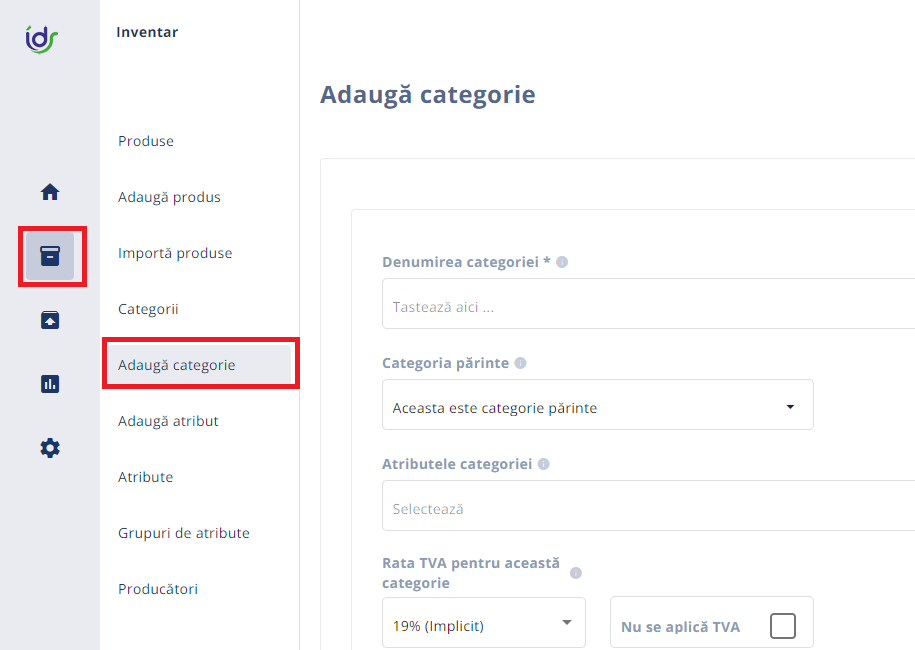
Primul pas în adăugarea unei categorii este să introduci numele acesteia în câmpul „Nume Categorie”. Numele trebuie să fie clar și ușor de înțeles pentru toți clienții magazinului online.
Denumirea categoriei
Te rugăm să scrii o denumire a categoriei, care să fie reprezentativă pentru produsele alocate acestei categorii. Încearcă să folosești o denumire scurtă, de maxim 3-4 cuvinte.

Categoria părinte
Dacă această categorie nu este o categorie părinte, selectează categoria părinte în care să creezi această subcategorie. Pentru a accesa subcategoriile unei categorii părinte, trebuie să dai clic pe săgeata din dreptul categoriei.
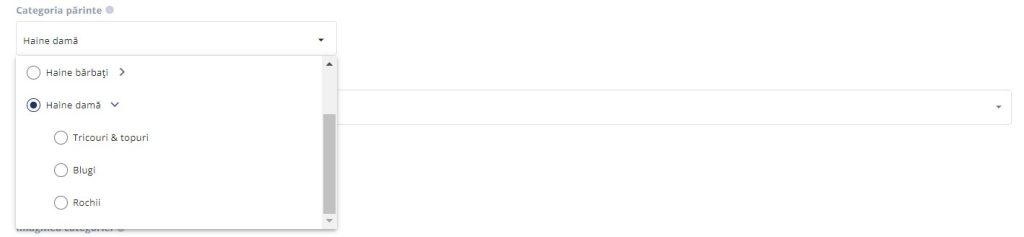
Atributele categoriei
Selectează atribute pentru această categorie. Pentru ca această secţiune să fie activă, trebuie să creezi mai întâi atributele, în meniul Inventar – Adaugă atribut

Rata TVA pentru această categorie
Cota TVA pe care o selectezi aici se va aplica automat tuturor produselor care au setată această categorie principală. Poți suprascrie această regulă în pagina fiecărui produs în parte. În cazul în care produsele din categoria creată au TVA zero, bifează căsuţa „Nu se aplică TVA”.

Imaginea categoriei
Te rugăm să încarci doar un fișier cu extensia .jpg, .jpeg, .png sau .webp. La modul ideal, această imagine va fi pătrată (lungimea să fie egală cu înălțimea). Îți procesăm automat imaginile încărcate și le transformăm în fișiere .webp, cea mai recomandată extensie pentru imaginile web.

Descrierea Categoriei
Adaugă descrierea completă, cu text și imagini.
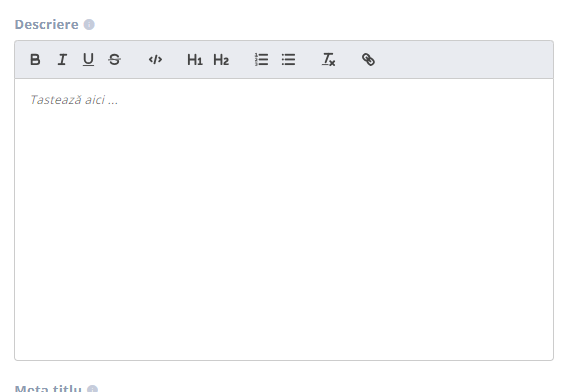
Meta titlu
Scrie un meta titlu care va fi afișat în rezultatelor căutării făcute pe diverse motoare de căutare. Aceast meta titlu ar trebui să aibă maxim 60 de caractere si ar trebui să convingă utilizatorul să dea click pe rezultat.
Un meta titlu, cunoscut și sub numele de titlu al paginii, este un element important al optimizării pentru motoarele de căutare (SEO) care apare în codul HTML al unei pagini web. Acesta definește titlul paginii respective și este afișat în rezultatele căutărilor pe motoarele de căutare, precum și în bara de titlu a browserului când pagina este deschisă.

Meta descriere
Scrie o meta descriere care va fi afișată în rezultatele căutării făcute pe diverse motoare de căutare. Această meta descriere ar trebui să aibă între 50 și 160 de caractere si ar trebui să convingă utilizatorul să dea click pe rezultat.
O meta descriere eficientă ar trebui să:
- Fie relevantă și să ofere un rezumat precis al conținutului paginii.
- Conțină cuvinte cheie relevante pentru care doriți ca pagina să fie găsită, fără a recurge la umplerea cu cuvinte cheie (keyword stuffing).
- Fie atractivă și convingătoare, încurajând utilizatorul să dea clic pe rezultat.

Cuvinte cheie
Adaugă cuvintele cheie după care să fie indexată această categorie de către motoarele de căutare. Separă cuvintele cheie prin virgulă sau ENTER.

URL prietenos
Customizează URL-ul categoriei incluzând cuvinte cheie relevante. Folosește „-” (liniuță la mijloc) pentru a separa cuvintele.

Afișează în meniul principal
Alege dacă vrei ca această categorie să fie afişată în meniul principal bifând „yes” sau „no”

Marchează această categorie ca populară
Prin bifarea acestei căsuțe, această categorie va fi afișată pe pagina de start, în secțiunea „Categorii populare”.

Managementul categoriilor
Fiecare categorie va putea fi editată sau ştearsă, dând clic pe butonul ⁝ din partea dreaptă a ecranului.
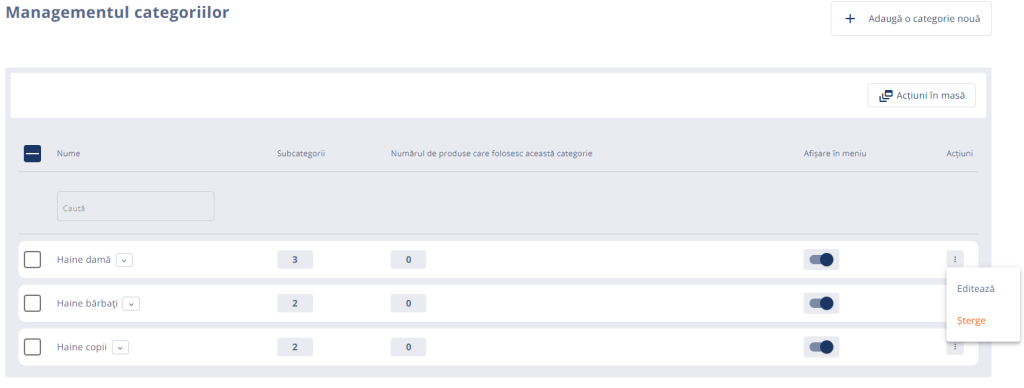
Deasemenea poţi stabili ordinea de afişare a categoriilor în magazinul online cu „drag&drop”. Selectează categoria pe care vrei să o muţi şi trage de ea mai sus sau mai jos.
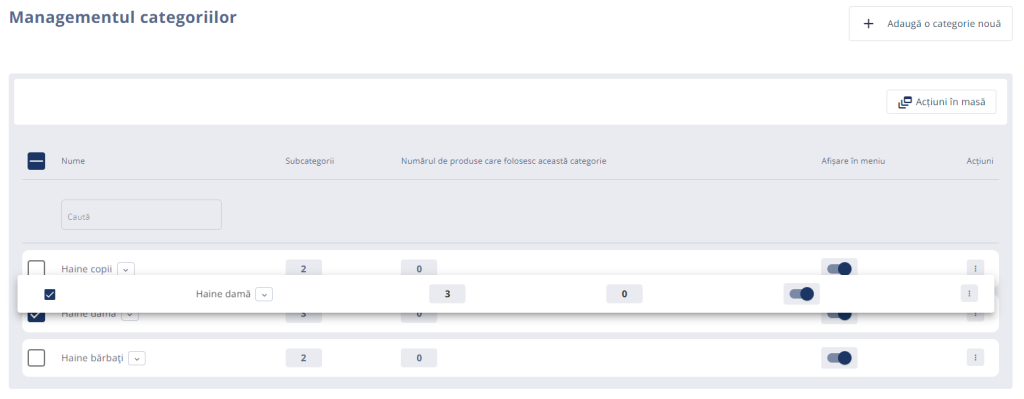

Lasă un răspuns